监控如何分两屏显示器?设置步骤是什么?
- 家电常识
- 2025-07-15
- 8
- 更新:2025-07-08 02:44:12
监控多个显示器是许多专业人士,尤其是IT管理员、多任务处理者和游戏玩家所必需的。两屏显示器可以提升工作效率,丰富多任务处理能力,以及提升视觉体验。但如何正确设置监控两屏显示器呢?本文将为初学者提供一个详尽的操作指南,确保您能顺利实现双屏监控。
开篇:双屏监控的重要性及设置初探
在数字化时代,双屏设置已成为许多办公桌的标配,通过这种方式,用户可以在一个显示器上查看数据,而在另一个显示器上进行编辑或控制,实现效率的最大化。但如何设置才能充分利用双屏的优势呢?本文将带领您一步步完成两屏显示器的设置,无论是连接方法、显示设置还是高级功能配置,我们都会为您一一解开谜团。

分步骤进行监控设置
1.准备工作:连接显示器
在开始设置之前,您需要准备两台显示器以及一根适合的HDMI或DVI、VGA等视频线。请确保视频线是高质量的,以保证图像传输的稳定性和清晰度。
连接步骤:
将视频线的一端连接到电脑的视频输出接口。
将另一端连接到第一台显示器。
将第二根视频线连接到电脑的另一个视频输出接口,并连接到第二台显示器。
2.步骤一:硬件检测与识别
连接完毕后,请打开电脑,系统会自动识别并安装驱动程序。通常情况下,Windows或macOS会自动弹出“检测到新的显示设备”的提示,并开始设置过程。如果系统没有自动检测到新显示器,请进入系统设置,找到显示设置,手动进行显示器检测。
3.步骤二:设置显示器的排列方式
完成硬件检测后,进入显示设置,您会看到两个显示器图标,通常情况下系统会默认为显示器1和显示器2。为了实现双屏监控,需要将显示器设置为“扩展这些显示器”的模式。
操作步骤:
点击“检测”按钮确保显示器已正确连接。
在显示器图标上点击并拖动,设置它们的物理位置。确保显示器图标排列顺序与实际布局相匹配。
选择“扩展这些显示器”,这样每个显示器上将显示不同的桌面部分。
4.步骤三:调整分辨率和屏幕方向
为了获得最佳显示效果,您需要调整每个显示器的分辨率。
操作步骤:
选择任一显示器图标,点击“识别”或“检测”确保它被正确识别。
为每个显示器选择推荐的分辨率设置,一般而言,推荐使用显示器最大支持的分辨率。
根据您的显示器摆放方式,选择正确的屏幕方向,通常是“纵向”或“横向”。
5.步骤四:设置主显示屏
在双屏显示设置中,您可以选择一个显示器作为主显示屏,这将决定鼠标和任务栏的默认位置。
操作步骤:
在显示器设置中选择您希望作为主显示屏的显示器图标。
勾选“使这台显示器成为主显示”选项。
点击“应用”保存设置,之后您可以通过拖拽窗口到另一显示器边缘,实现窗口跨越双屏。
6.步骤五:个性化显示选项和高级设置
您可以根据个人喜好进行进一步的个性化设置。
操作步骤:
对于Windows系统,在显示设置中,您可以调整“缩放与布局”,调整字体大小和界面元素尺寸。
在“多显示器”设置中,您可以选择“显示桌面仅在此显示器上”等高级选项,以符合特定的工作需求。
部分显卡驱动程序如NVIDIA或AMD提供了额外的选项,比如调整颜色设置、开启GSync等。
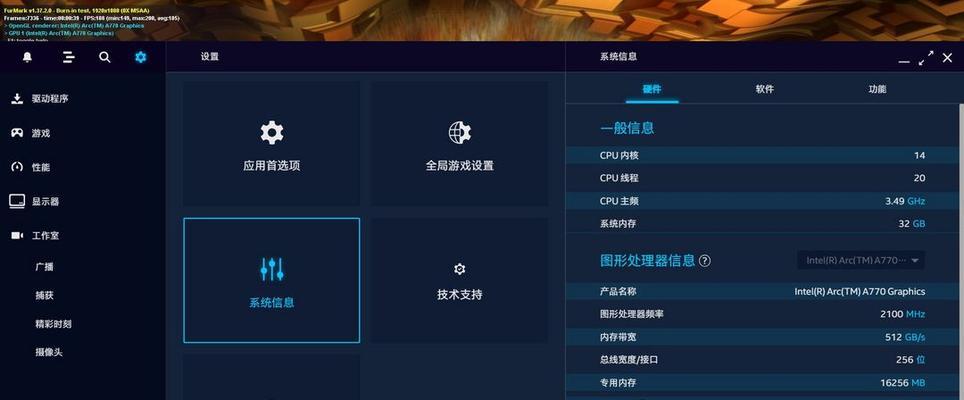
常见问题及解决方法
问题:显示器不显示图像。
解决方法:检查视频线是否牢固连接,尝试更换视频线或端口,确保显示器电源已开启。
问题:系统未检测到新显示器。
解决方法:检查驱动程序是否为最新版本,尝试手动更新驱动程序或重新连接显示器。
问题:显示器显示内容不正确。
解决方法:检查并调整显示器的输入信号源,确保分辨率设置正确,根据需要调整显示器的显示模式。
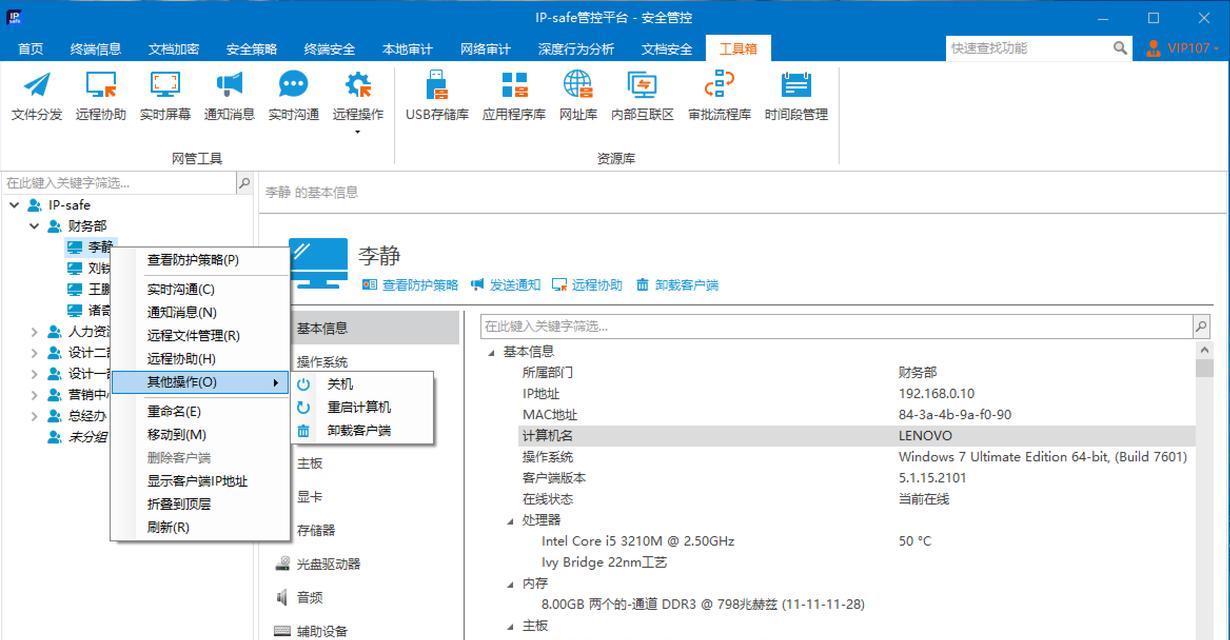
多角度拓展:双屏设置的其他用途
双屏设置不仅可以提高工作效率,还可用于以下场景:
游戏和娱乐:在游戏时开启全屏模式,而聊天窗口和游戏攻略可以在另一屏显示。
编程:代码编辑器可以占据一个显示器,而另一个显示器则用来查看文档或运行结果。
金融交易:一个屏幕显示市场数据,另一个屏幕用于下单或查看详细信息。
结语
监控如何分两屏显示器进行设置是一个简单且实用的过程。通过本文的指导,您可以轻松地将您的工作环境升级到双屏,充分发挥双屏显示器的潜力,提升工作效率,享受更加丰富多彩的视觉体验。综合以上,我们希望您能够成功设置您的双屏显示器,并在日常工作中充分利用这一强大的工具。







